
Ibland när du har för många flikar öppna i Google Chrome, brukar du stänga några av dem av misstag. Med Chrome-gränssnittet finns det ingen genväg eller lättillgänglig knapp för att öppna öppna flikar igen. Oavsett om du föredrar rätt metod eller använder användbara tillägg för att göra det snabbare och mer tillgängligt, kommer den här guiden att hjälpa dig genom processen.
Här är två sätt att åter öppna en oavsiktligt stängd flik i Google Chrome.
Från Chrome-menyn
Det här är rätt sätt att reopera en stängd flik utan att använda externa verktyg. För att öppna den sista fliken som du stängde, använd den här genvägsnyckeln:
Ctrl + Skift + T
Du kan också högerklicka på någon öppen flik och välja "Öppna omstängd flik".
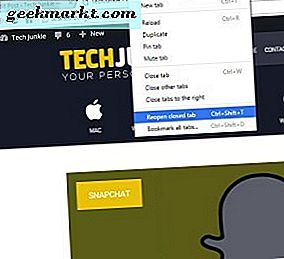
Om du vill öppna fler än en flik kan du göra endera av de två åtgärderna flera gånger för att öppna andra flikar du har stängt.
Ett annat sätt att återställa stängda flikar skulle vara genom att öppna menyikonen (tre horisontella linjer) längst upp till höger.
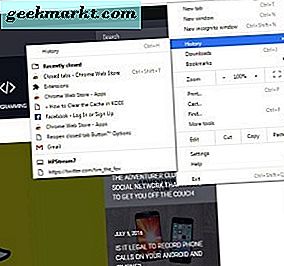
Gå till historia och hitta den webbplats som du av misstag stängde från listan under "Nyligen stängd". Klicka på objektet i listan och det ska öppnas i en ny flik. Den sista slutna fliken visas normalt längst upp i listan.
Använda Chrome-tillägg
Det finns flera tillägg som du kan installera, vilket gör att öppna flikar öppnas lite snabbare och enklare än vanligt. Några av dessa tillägg utlöses av en snabbtangent och andra med ikoner som är tillgängliga från tilläggssektionen bredvid URL-fältet.
Ctrl-Z Återåter stängt flik
Denna tillägg, som namnet antyder, öppnar endast den sista stängda fliken. Du behöver bara använda snabbtangenten Ctrl-Z för att få tillbaka en sluten flik. Det finns inte mycket du kan tweak för den här utvidgningen, eftersom den inte har en inställningssida. Du kan dock trycka flera gånger på Ctrl-Z för att få tillbaka alla eller några av de andra flikarna du har stängt om du har stängt mer än en flik.
Återåter stängt flik Knapp
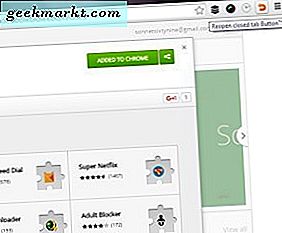
Denna förlängning fungerar exakt på samma sätt som tidigare nämnda metoder. Den enda skillnaden är att du bara behöver klicka på en knapp i det övre högra hörnet av webbläsaren. Knappen, en orange pilad pil, är ett alternativ till snabbtangenter, eftersom vissa användare kanske föredrar att använda musen.
Stängda flikar
Avslutade flikar låter användare välja från en lista med nyligen stängda flikar med liten ansträngning. I tillägget läggs en ikonen för papperskorgen i det övre högra hörnet av webbläsaren. När du klickar på den visar den en lista över flikar du har stängt. Klicka på ett objekt på listan för att få tillbaka det till en ny flik. Ikonen visar också antalet flikar som stängdes per session.
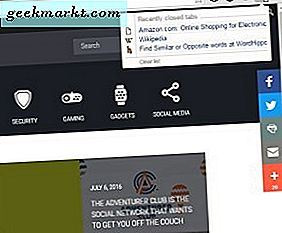
Navigering med Chrome är vanligtvis snabbt och bekvämt, men om du lägger dig ner genom att stänga av flikar av misstag ska den här guiden hjälpa dig med det. Det kan vara en enkel sak, men det är fortfarande bra att veta att det finns mer än ett sätt att ta itu med.







